Configurare la rete per NVMe/TCP su host ESXi in un dominio di carico di lavoro VCF VI
 Suggerisci modifiche
Suggerisci modifiche


Configurare la rete per l'archiviazione NVMe su TCP (NVMe/TCP) sugli host ESXi in un dominio di carico di lavoro VI. Creerai gruppi di porte distribuiti per il traffico NVMe, configurerai adattatori VMkernel su ciascun host ESXi e aggiungerai un adattatore NVMe/TCP per abilitare connettività affidabile e multipathing.
Eseguire i seguenti passaggi sul cluster del dominio del carico di lavoro VI utilizzando il client vSphere. In questo caso viene utilizzato vCenter Single Sign-On, quindi il client vSphere è comune sia al dominio di gestione che a quello del carico di lavoro.
Passaggio 1: creare gruppi di porte distribuiti per il traffico NVME/TCP
Completare i seguenti passaggi per creare un nuovo gruppo di porte distribuito per ciascuna rete NVMe/TCP.
-
Dal client vSphere, accedere a Inventario > Rete per il dominio del carico di lavoro. Passare allo switch distribuito esistente e scegliere l'azione per creare Nuovo gruppo di porte distribuite….
Mostra esempio
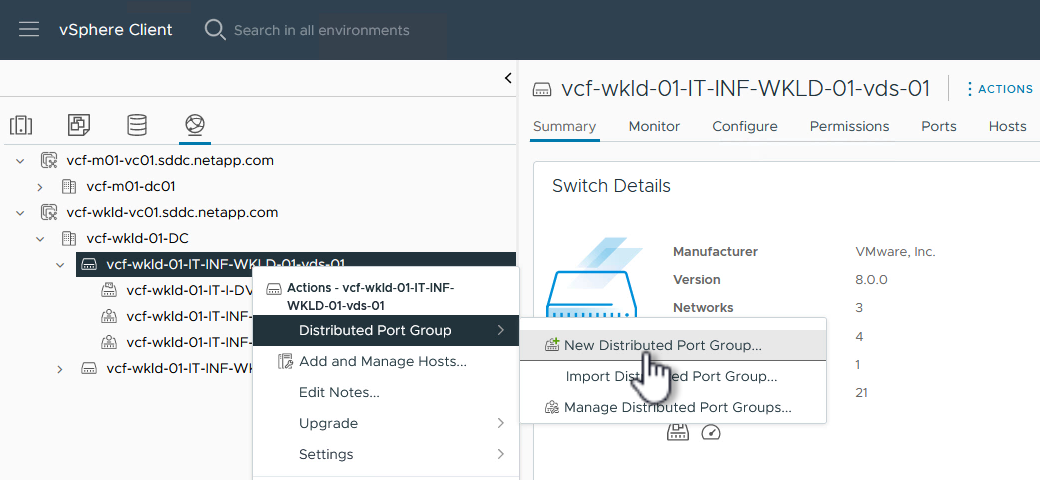
-
Nella procedura guidata Nuovo gruppo di porte distribuite, inserisci un nome per il nuovo gruppo di porte e fai clic su Avanti per continuare.
-
Nella pagina Configura impostazioni, compila tutte le impostazioni. Se si utilizzano le VLAN, assicurarsi di fornire l'ID VLAN corretto. Fare clic su Avanti per continuare.
Mostra esempio
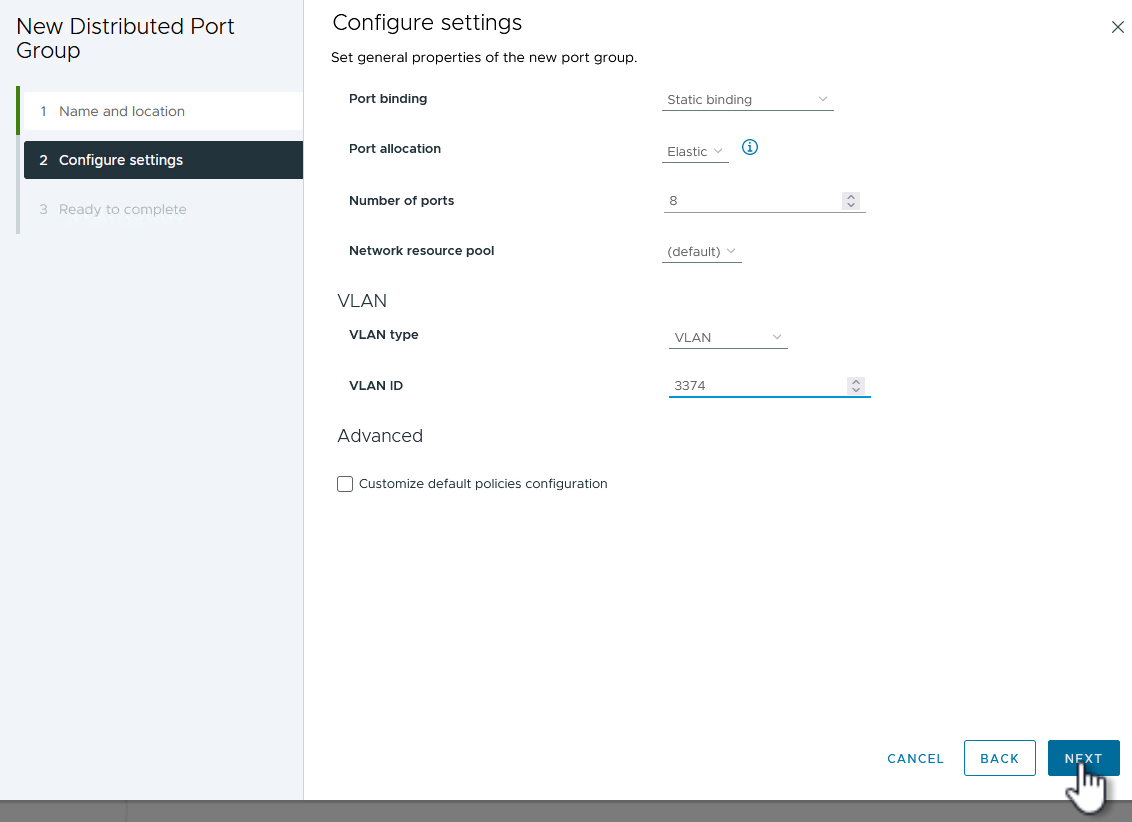
-
Nella pagina Pronto per il completamento, rivedere le modifiche e fare clic su Fine per creare il nuovo gruppo di porte distribuite.
-
Ripetere questa procedura per creare un gruppo di porte distribuito per la seconda rete NVMe/TCP utilizzata e assicurarsi di aver immesso l'ID VLAN corretto.
-
Dopo aver creato entrambi i gruppi di porte, passare al primo gruppo di porte e selezionare l'azione Modifica impostazioni….
Mostra esempio
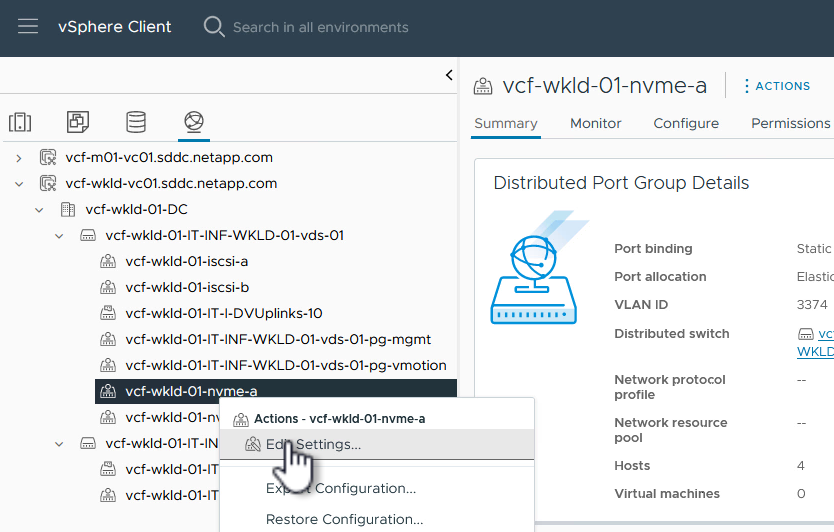
-
Nella pagina Gruppo di porte distribuite - Modifica impostazioni, vai su Teaming e failover nel menu a sinistra e fai clic su uplink2 per spostarlo in basso a Uplink non utilizzati.
Mostra esempio
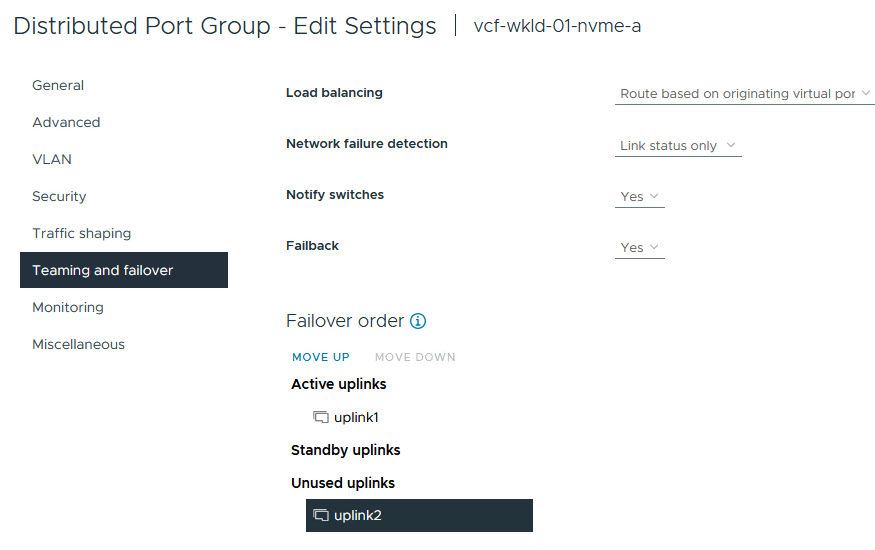
-
Ripetere questo passaggio per il secondo gruppo di porte NVMe/TCP. Questa volta, sposta uplink1 in basso a Uplink non utilizzati.
Mostra esempio
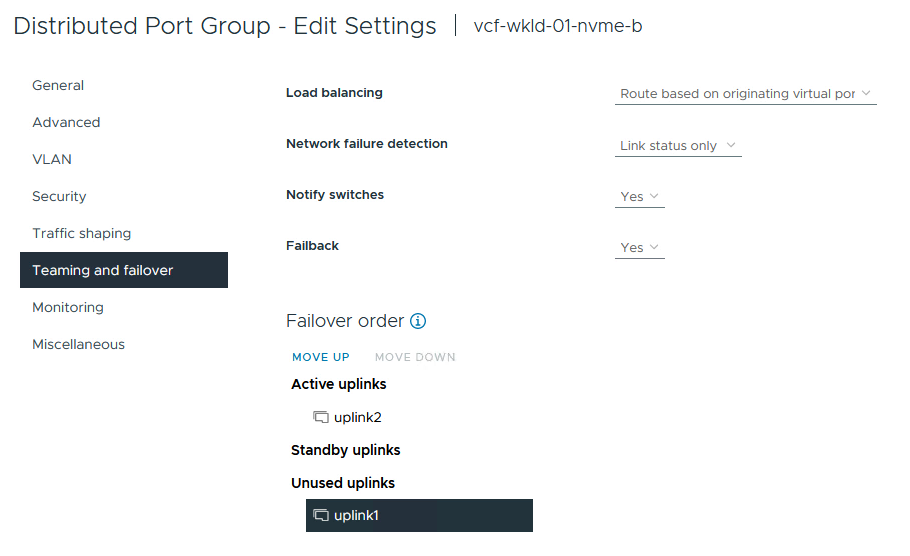
Passaggio 2: creare gli adattatori VMkernel su ciascun host ESXi
Creare gli adattatori VMkernel su ciascun host ESXi nel dominio del carico di lavoro.
-
Dal client vSphere, passare a uno degli host ESXi nell'inventario del dominio del carico di lavoro. Dalla scheda Configura seleziona Schede VMkernel e fai clic su Aggiungi rete… per iniziare.
Mostra esempio
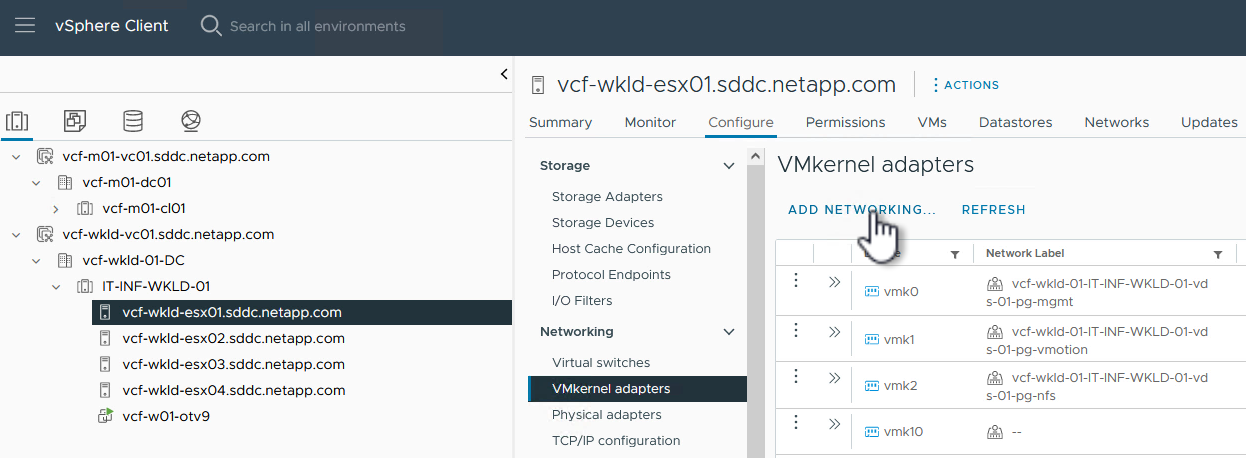
-
Nella finestra Seleziona tipo di connessione, seleziona Scheda di rete VMkernel e fai clic su Avanti per continuare.
Mostra esempio
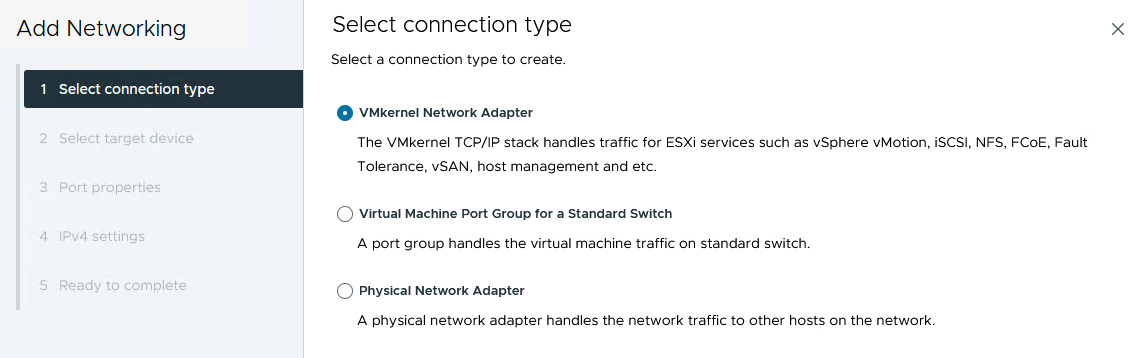
-
Nella pagina Seleziona dispositivo di destinazione, seleziona uno dei gruppi di porte distribuite per iSCSI creati in precedenza.
Mostra esempio
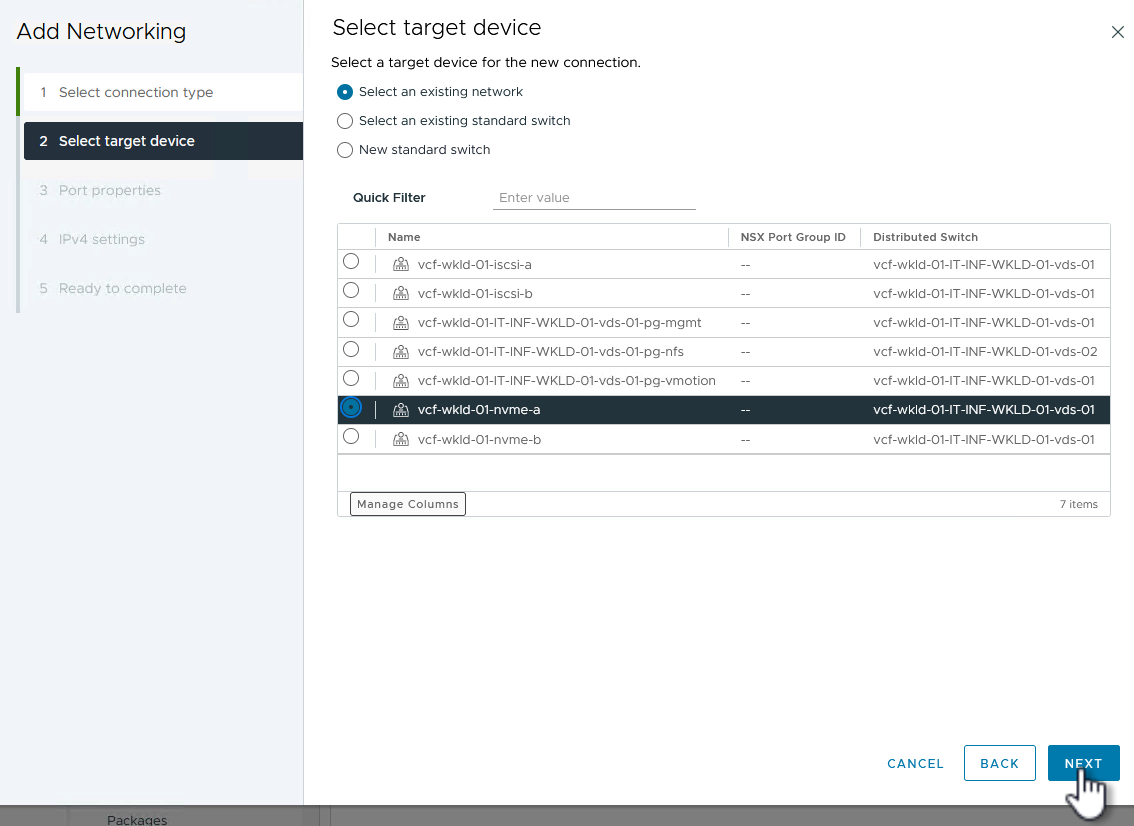
-
Nella pagina Proprietà porta, fare clic sulla casella NVMe/TCP e fare clic su Avanti per continuare.
Mostra esempio
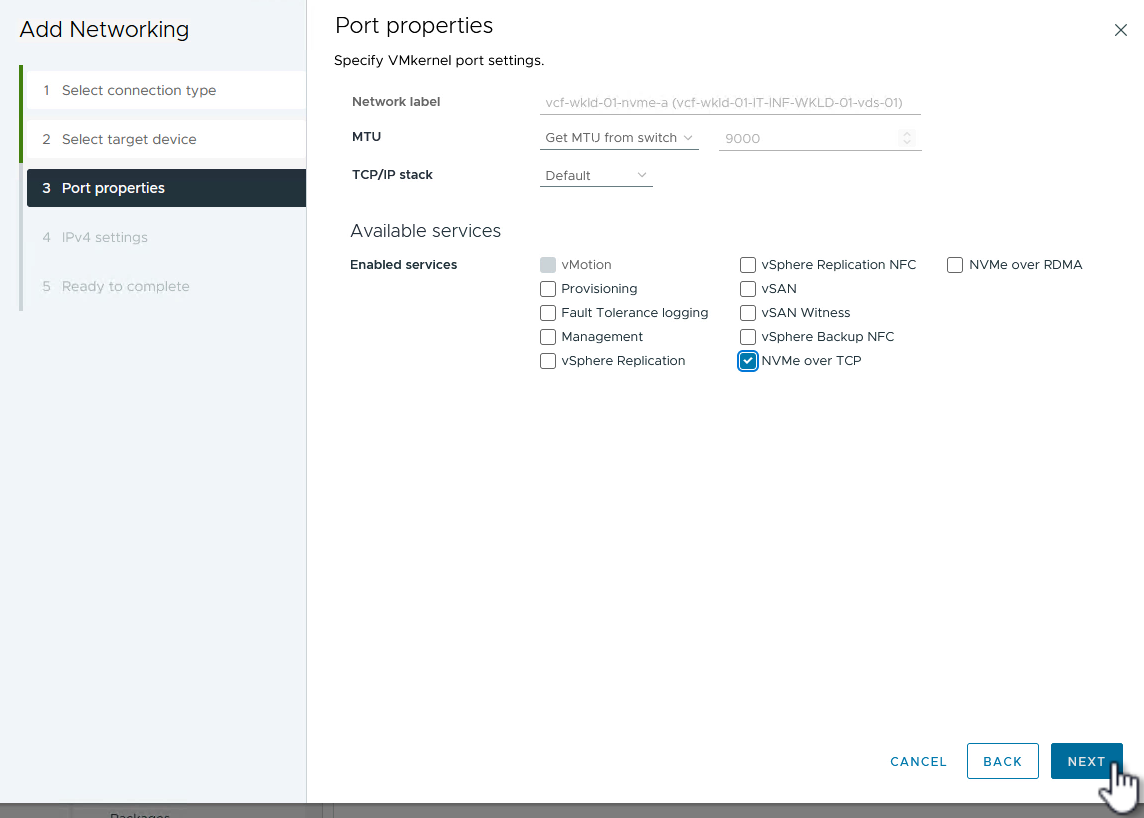
-
Nella pagina Impostazioni IPv4, compilare Indirizzo IP e Maschera di sottorete e fornire un nuovo indirizzo IP del gateway (solo se necessario). Fare clic su Avanti per continuare.
Mostra esempio
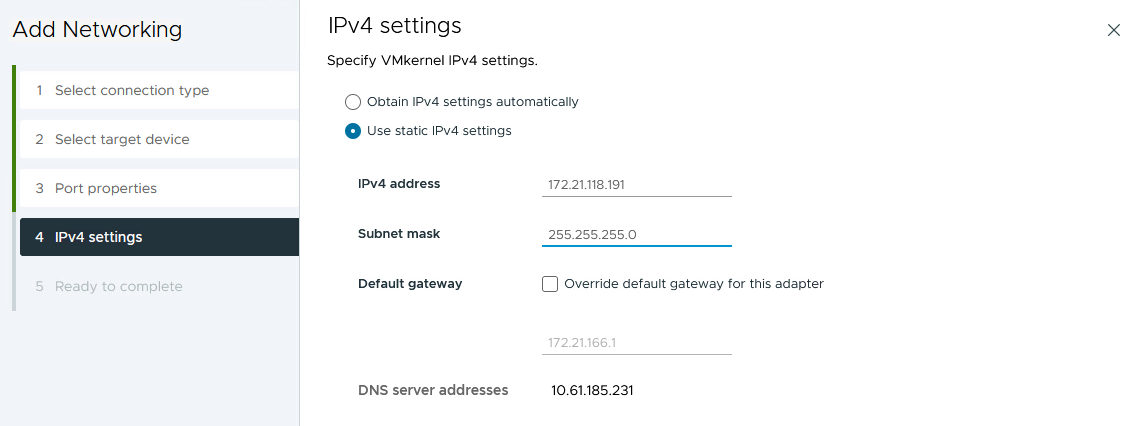
-
Rivedi le tue selezioni nella pagina Pronto per il completamento e fai clic su Fine per creare l'adattatore VMkernel.
Mostra esempio
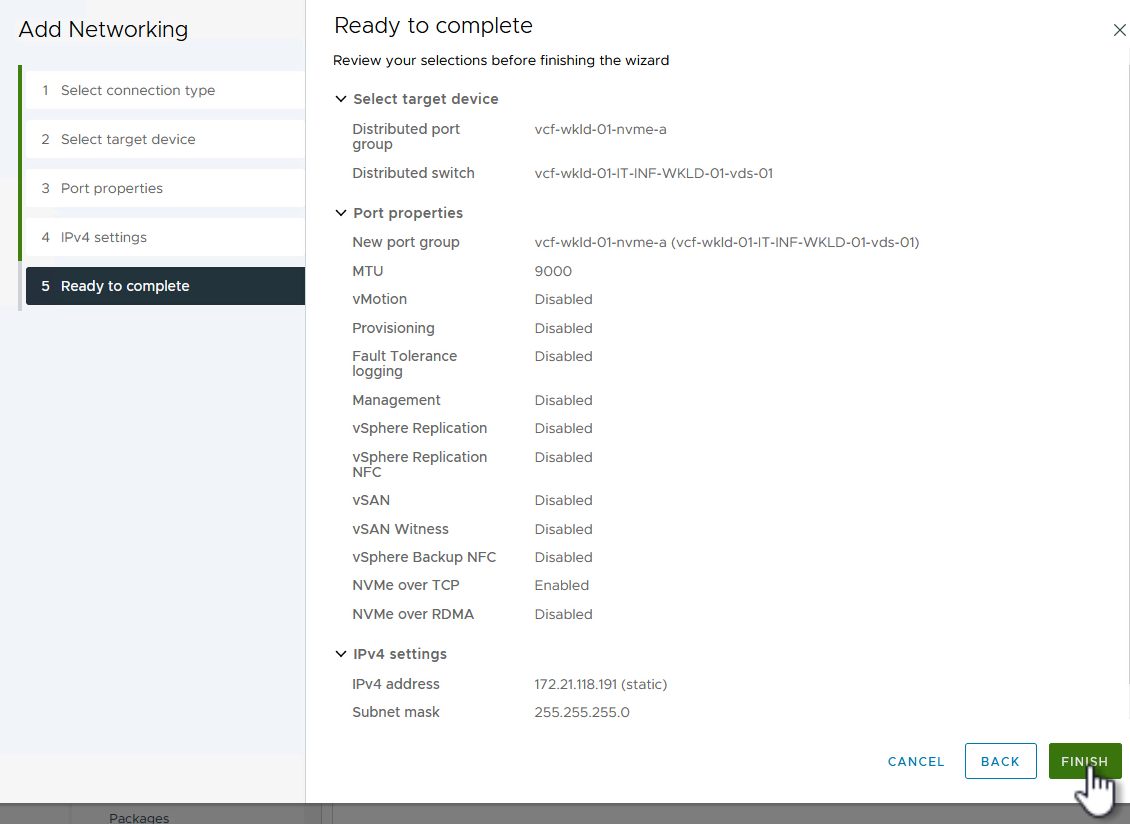
-
Ripetere questo processo per creare un adattatore VMkernel per la seconda rete iSCSI.
Passaggio 3: aggiungere l'adattatore NVMe/TCP
Ogni host ESXi nel cluster del dominio del carico di lavoro deve disporre di un adattatore software NVMe/TCP installato per ogni rete NVMe/TCP stabilita dedicata al traffico di archiviazione.
Per installare gli adattatori NVMe/TCP e rilevare i controller NVMe, completare i seguenti passaggi.
-
Nel client vSphere, passare a uno degli host ESXi nel cluster del dominio del carico di lavoro. Dalla scheda Configura, fare clic su Schede di archiviazione nel menu.
-
Dal menu a discesa Aggiungi adattatore software, seleziona Aggiungi adattatore NVMe su TCP.
Mostra esempio
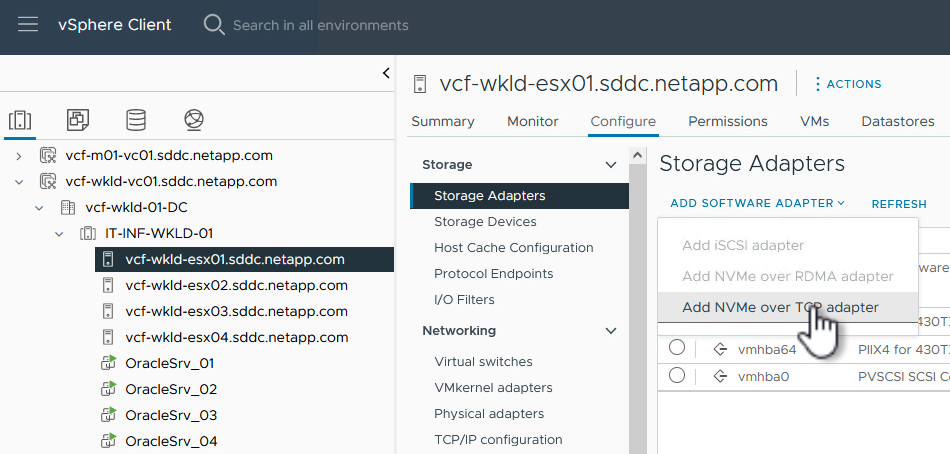
-
Nella finestra Aggiungi adattatore software NVMe su TCP, accedi al menu a discesa Scheda di rete fisica e seleziona la scheda di rete fisica corretta su cui abilitare l'adattatore NVMe.
Mostra esempio
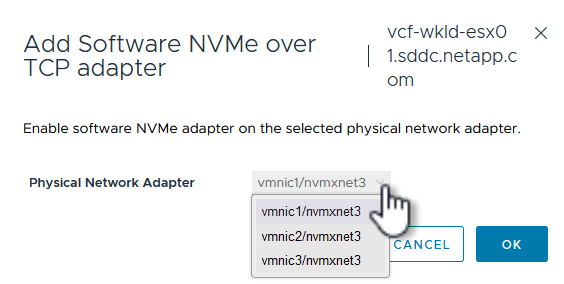
-
Ripetere questa procedura per la seconda rete assegnata al traffico NVMe/TCP, assegnando l'adattatore fisico corretto.
-
Selezionare uno degli adattatori NVMe/TCP appena installati. Nella scheda Controller, seleziona Aggiungi controller.
Mostra esempio
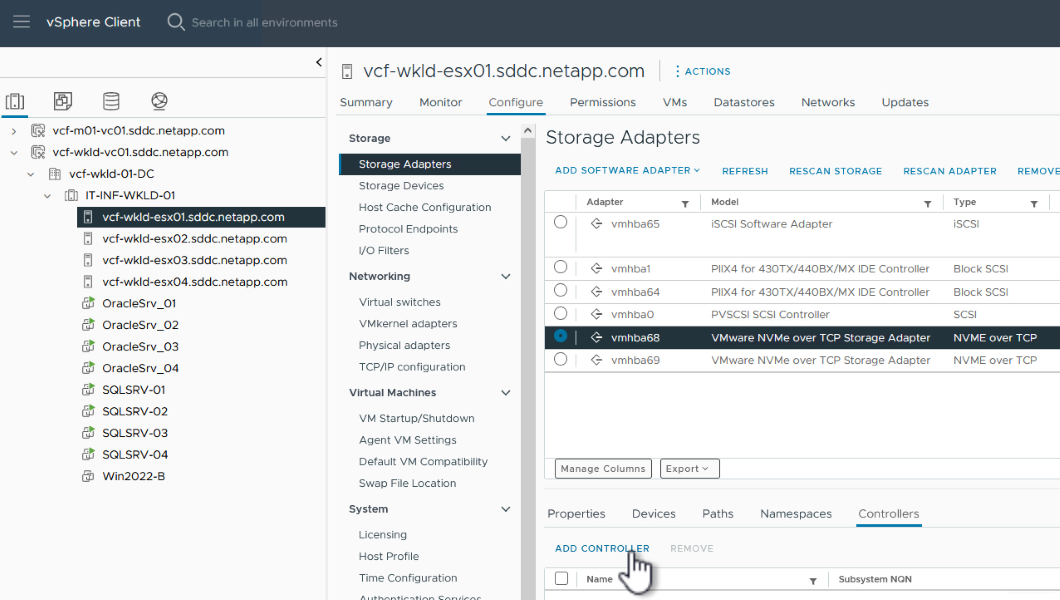
-
Nella finestra Aggiungi controller, seleziona la scheda Automaticamente e completa i seguenti passaggi.
-
Immettere un indirizzo IP per una delle interfacce logiche SVM sulla stessa rete dell'adattatore fisico assegnato a questo adattatore NVMe/TCP.
-
Fare clic sul pulsante Scopri controller.
-
Dall'elenco dei controller rilevati, fare clic sulla casella di controllo per i due controller con indirizzi di rete allineati con questo adattatore NVMe/TCP.
-
-
Fare clic su OK per aggiungere i controller selezionati.
Mostra esempio
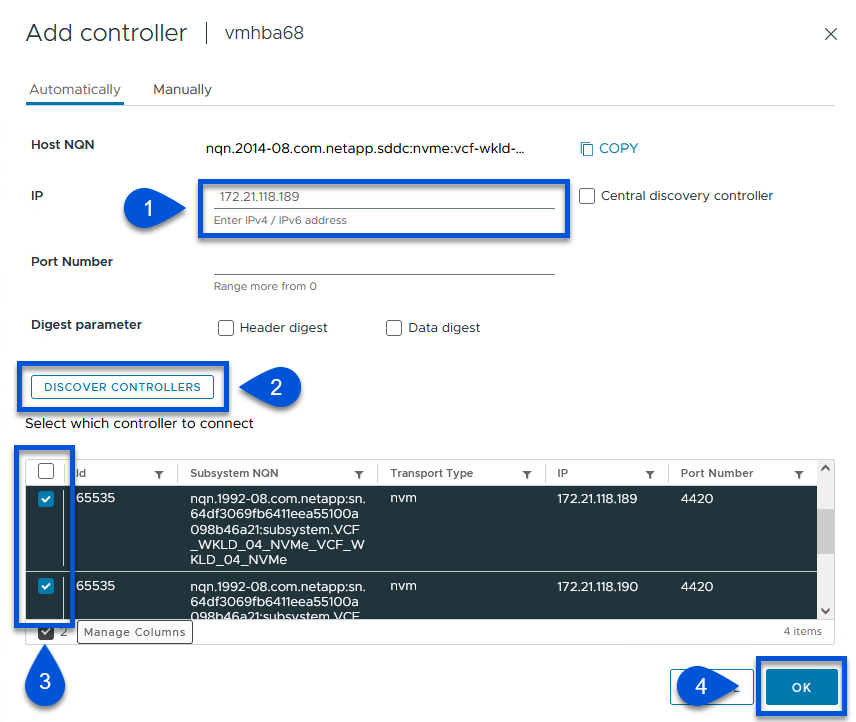
-
Dopo alcuni secondi dovresti vedere lo spazio dei nomi NVMe apparire nella scheda Dispositivi.
Mostra esempio
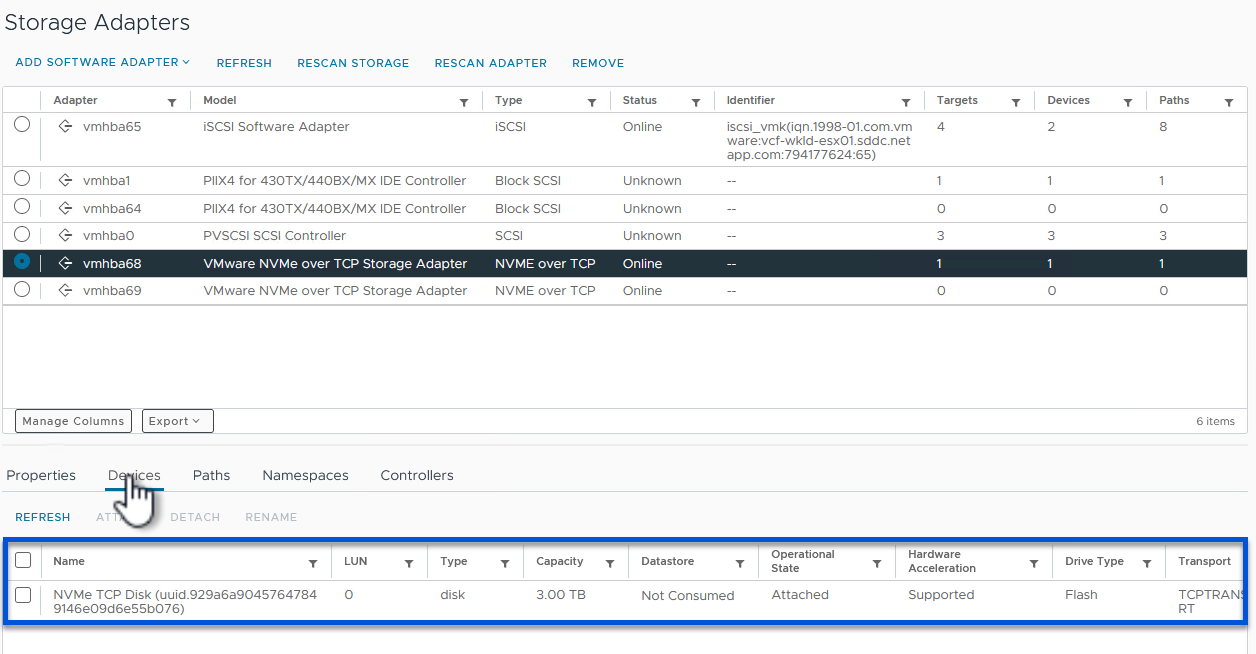
-
Ripetere questa procedura per creare un adattatore NVMe/TCP per la seconda rete stabilita per il traffico NVMe/TCP.
Cosa succederà ora?
Dopo aver configurato la rete,"configurare l'archiviazione per NVMe vVols" .


